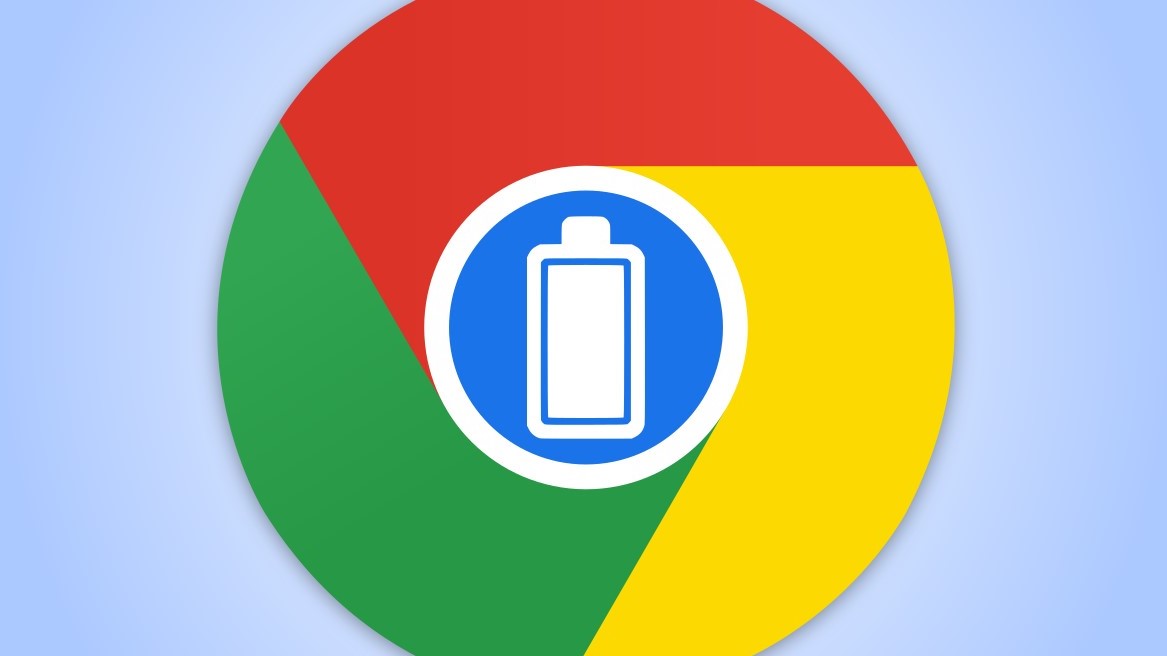
Setelah mengaktifkan fitur flags di Chrome, kamu dapat menggunakan mode Penghemat Energi (Energy Saver) pada Settings / Setelan > Performance / Performa > Energy Saver / Penghemat Energi.
Chrome dikenal merupakan aplikasi yang menggunakan banyak sumber daya dan mengambil sebagian dari masa pakai baterai perangkat milikmu. Google Chrome 108 menambahkan mode "Energy Saver" untuk Chrome di Windows, Mac, Linux, dan Chromebook. Fajrinfo.com akan memberitahu kamu cara untuk menerapkannya.
Sesuai dengan namanya, "Energy Saver" adalah mode khusus yang dirancang untuk memperpanjang masa pakai baterai sedikit lebih lama. Hal ini dilakukan dengan membatasi aktivitas pada latar belakang sistem, efek visual, dan kecepatan bingkai video. Chrome akan terasa sedikit kurang halus, tapi kamu akan mendapatkan sesuatu yang lebih dari kinerja komputer milikmu.
Pada rilis Chrome 108 di 29 November 2022, Energy Saver berada di balik fitur flags Chrome. Untuk itu, kita harus mengaktifkannya terlebih dahulu sebelum menggunakannya. Mari kita mulai.
Peringatan — Fitur flags Chrome disembunyikan karena suatu alasan. Mungkin karena belum berfungsi dengan baik dan dapat berdampak negatif pada kinerja browser itu sendiri. Sebab, sejatinya fitur ini disajikan bagi para developer. Dengan mengaktifkan fitur flags, maka kamu harus ambil risiko sendiri.
Pertama, buka Chrome di desktop, laptop, atau Chromebook milikmu lalu ketik chrome://flags pada address bar / bilah alamat, kemudian tekan Enter.
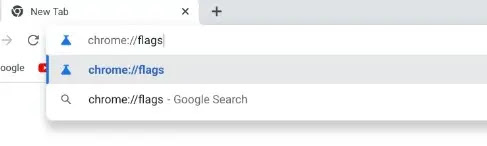
Ketik "Battery Saver" atau "Penghemat Baterai" pada kolom pencarian untuk memunculkan fitur flags yang berjudul Enable the Battery Saver Mode Feature in the Settings atau Aktifkan Fitur Mode Penghemat Baterai di Pengaturan.
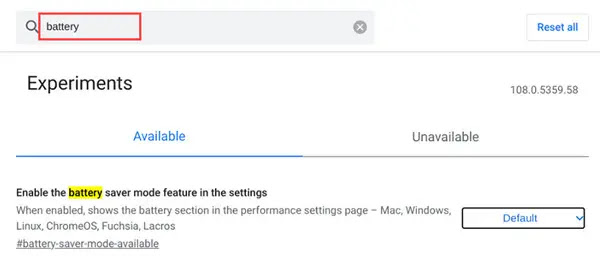
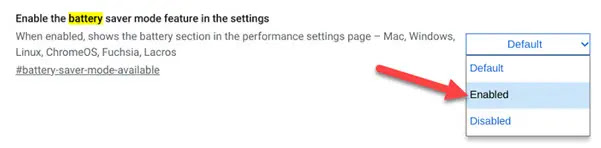
Klik Restart untuk menerapkan perubahan.
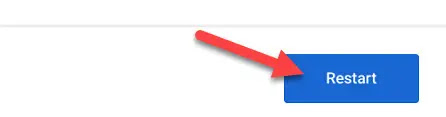
Setelah Chrome restart, klik ikon menu titik tiga di sebelah kanan atas, lalu pilih Settings.
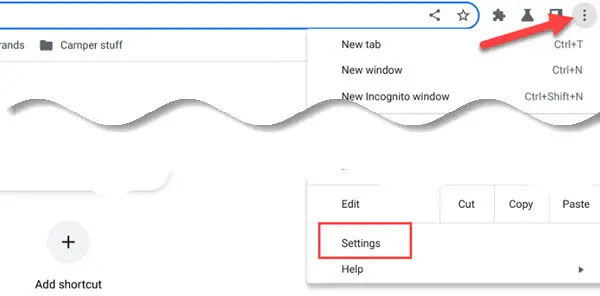
Nah, sekarang silahkan buka tab Performance baru, dan pastikan "Energy Saver" diaktifkan. Maka kamu akan melihat dua pilihan "Energy Saver":
- Turn on only when my battery is at 20% or lower (Nyalakan hanya ketika baterai berada di 20% atau lebih rendah).
- Turn on when my computer is unplugged (Nyalakan saat komputer dicabut).
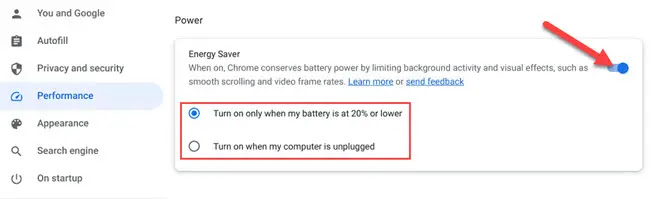
Catatan — Jika tidak melihat pilihan "Energy Saver" pada tab "Performance" di pengaturan chrome, berarti opsi tersebut tidak tersedia pada perangkat yang kamu miliki. Fajrinfo.com telah mencoba menerapkannya di tiga perangkat yang menjalankan Chrome 108, dan tab Performance muncul pada tiga perangkat tersebut.
Itulah sobat, kamu tidak perlu me-restart browser setiap kali mengganti pengaturan pada chrome. Fitur ini sangat mirip dengan mode Penghemat Baterai pada perangkat Android. Chrome telah bekerja keras untuk ketahanan baterai laptop yang kamu miliki, dan fitur ini memberimu sedikit lebih banyak bantuan untuk mengatasinya.
